Tp-link普联作为国内用户数最大的无线路由器厂商,正巧前天换了一台新的tp-link wifi6无线路由器,本文就给大家带来tp-link无线路由器手机设置上网教程 。

文章插图
tp-link无线路由器
一、路由器与光猫连接
路由器的网口用网线连接到光猫的网口,注意:有些光猫有电话网口、IPTV网口,还有的只有网口1是千兆的网口,所以建议直接插入光猫网口1连接,而新款的无线路由器大多都是不分WAN口跟LAN口了,如果你的路由器不支持盲插,那么就插到路由器的WAN网口 。
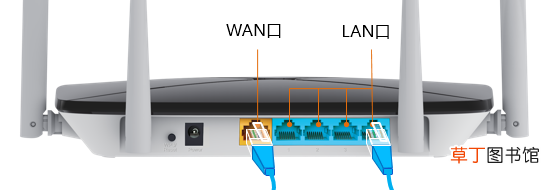
文章插图
路由器连接示意图
二、手机连接路由器wifi
路由器连接到网线后,插入电源,路由器会在几十秒后发射出该路由器默认的wifi信号,手机设置里连接到路由器的wifi信号,tp-link无线路由器的wifi信号是以TP-LINK开头的,没有连接密码 。

文章插图
手机连接上路由器WiFi
三、手机设置路由器上网
理论上手机连接新路由器wifi信号后,手机会自动弹出设置页面,如果你不小心关闭了设置页面,那么手机会自动断开该wifi信号,此时我们需要重新连接上路由器的wifi信号 。
然后打开浏览器,在浏览器顶部的地址栏里输入tp-link无线路由器的管理页面地址tplogin.cn或者192.168.1.1 按「前往键」或者「回车键」打开设置页面 。
1、创建管理员密码
打开tplogin.cn网址后会提示先创建一个管理员密码,密码长度为6-32个字符,这个密码是你以后登录TPLINK路由器管理后台需要使用到的登录密码,请务必牢记 。

文章插图
创建管理员密码
2、上网设置
创建好管理员密码后会进入到上网设置,这里路由器会自动检测你的上网方式,比如我的是光猫拨号,那么我的上网方式就是自动获取IP地址 。
如果你的是宽带拨号上网,那么就要正确填写宽带服务商给你的宽带账号跟密码 。注意,宽带账号跟密码区分大小写 。

文章插图
3、无线设置
无线设置也叫做wifi设置,如果你的路由器的wifi6路由器,那么它会提示你是否开启802.11ax高速上网模式 。

文章插图
802.11ax就是wifi6技术,速度比wifi5快多了,这个也是需要手机、笔记本支持wifi6才能用到这个技术,一般这两年新出的手机跟笔记本都是支持wifi6的 。
然后这个设置无线名称跟无线密码(wifi名称跟wifi密码)

文章插图
4、路由器设置完成
【TPLINK手机设置教程 tp-link怎么设置wifi密码】路由器设置完成,页面会显示你刚刚设置的无线名称跟无线密码,然后手机会与路由器断开连接,路由器wifi重新启动,大约30秒左右就可以在手机wifi列表里连接上你刚刚设置的wifi信号了 。

文章插图
推荐阅读
- 笔记本恢复出厂设置操作方法 笔记本电脑恢复出厂设置怎么弄
- 揭秘到底什么是刷钻 用手机卡刷qq钻是真的吗
- 仅需4步设置让你轻松修复 电脑连不上网络了怎么设置
- 两者的优缺点详细对比 曲屏手机和直屏哪个好曲面屏直屏
- 详细介绍手机神色模式 手机深色模式耗电吗
- 怎么把手机里面的资料导出来 无法开机的手机如何导出数据
- 手机声音沙哑怎样修复呢(手把手教你几个解决方法)
- ios不能回到从前了吗 苹果恢复出厂设置系统也会还原吗
- 这三款大屏手机优势讲解 7寸左右大屏幕手机推荐
- 苹果13设置新密码的步骤 苹果13锁屏密码怎样重新换个密码















